Dopo aver registrato le informazioni dell'utente e aver completato l'impostazione dell'autenticazione del server, abilitare il controllo dell'accesso.
-
Aprire la pagina Web della periferica.
-
Accedere come amministratore.
-
Selezionare [Admin Setup (Configurazione amministratore)].
-
Fare clic su [Management (Gestione)].
-
Fare clic su [Access Control Setup (Impostazione controllo accesso)].
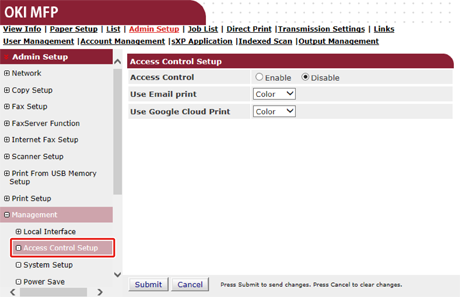
-
Selezionare [Enable (Abilita)] per [Access Control (Controllo accesso)].
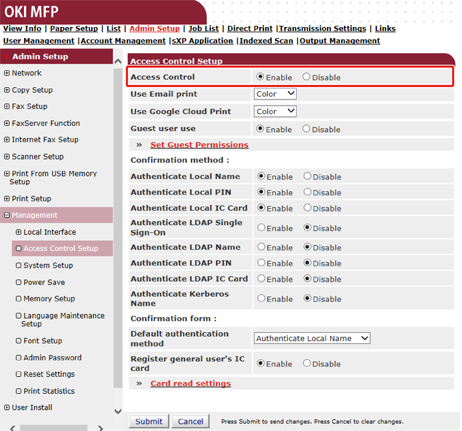
-
Impostare il controllo dell'accesso in base all'ambiente in uso.
Utilizza stampa E-mail: Creare l’impostazione di controllo dell’accesso per la funzione di [Email print (Email di stampa)]. Possono essere impostate tre opzioni: [Color (Colore)], [Mono (Mono)], e [Disable (Disattiva)]. Se è selezionato [Color (Colore)], i file allegati sono stampati a colori e monocromatico secondo le impostazioni del loro colori. Se è impostato [Mono (Mono)], i file allegati ricevuti sono stampati in monocromia. Se i file allegati sono impostati a colori, sono convertiti in monocromia prima di essere stampati. Se è impostato [Disable (Disattiva)], l’allegato all’e-mail ricevuta non è stampato.
Uso di Google Cloud Print: Creare le impostazioni di controllo dell’accesso della funzione [Google Cloud Print (Google Cloud Print)]. Possono essere impostate tre opzioni: [Color (Colore)], [Mono (Mono)], e [Disable (Disattiva)]. Se è selezionato [Color (Colore)], i file allegati sono stampati a colori e monocromatico secondo le impostazioni del loro colori. Se è impostato [Mono (Mono)], i file allegati ricevuti sono stampati in monocromia. Se i file allegati sono impostati a colori, sono convertiti in monocromia prima di essere stampati. Se è impostato su [Disable (Disattiva)], Google Cloud Print non è eseguito.
Uso utente Ospite: Attiva o disattiva gli utenti ospite per l’uso quando è attivato il controllo dell’accesso. Se è impostato su [Enable (Attiva)], è visualizzato [Guest (Ospite)] sulla schermata di autenticazione del pannello dell’operatore.
Impostare permessi ospite: Appare la schermata di impostazione per l’ammissione di ospiti. Per predefinizione, tutte le funzioni possono essere usate da ospiti. Modificare le impostazioni secondo la tua politica di funzionamento.
Metodo di configurazione: Abilitare/disabilitare ciascun metodo di autenticazione.
Modulo di conferma: Impostare il metodo di conferma usato quando si accede alla periferica o alla stampa.
Impostazioni lettura scheda: Da impostare quando avviene l'autenticazione con una scheda FeliCa.
Promemoria
Se desideri scartare i processi da utenti sconosciuti, impostare [Guest user use (Uso utente Ospite)] su [Disable (Disattiva)] o non consentire il permesso di stampa degli utenti ospite in [Set Guest Permissions (Impostare permessi ospite)].
-
Fare clic su [Submit (Invia)].
Se il controllo accesso è attivato, la schermata di autenticazione è visualizzata quando i pulsanti
 o
o  sono premuti.
sono premuti.Promemoria
Per sfruttare l'autenticazione tramite scheda IC, è necessario collegare un lettore di schede IC.

